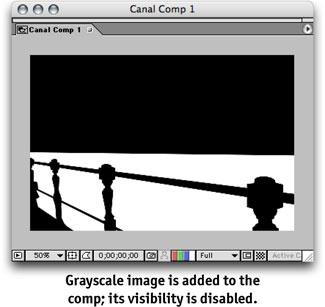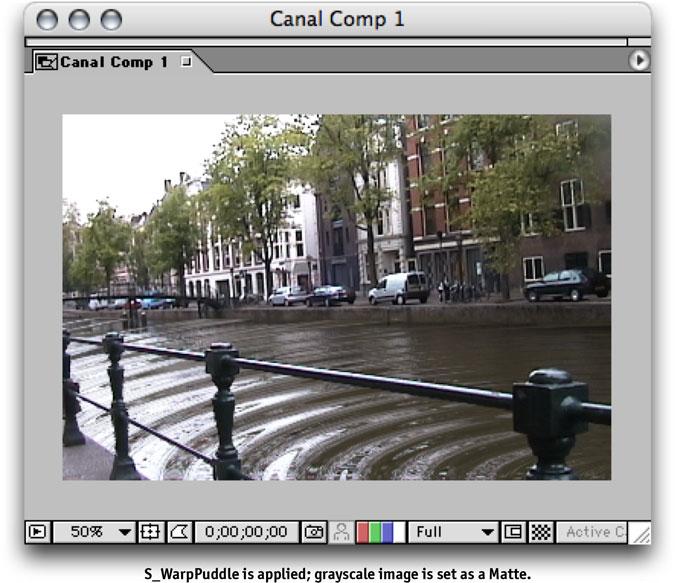|
S_WarpPuddle |
|
S_WarpPuddle искажает изображение, чтобы напомнить слегка колеблющиеся волны воды. Это полезно не только в оживлении текста или графики, но и для того, чтобы заставить неподвижную воду двигаться, чтобы добавить более интересный сюжет для Вашего аккомпанемента. |
|
Effect Controls |
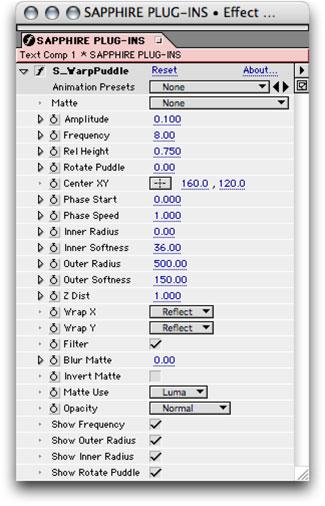
|
Amplitude управляет интенсивностью ряби, в то время как Frequency управляет числом ряби. Rel Height искажает форму образца ряби, Rotate Puddle поворачивает образец, и Center XY перемещает образец. Phase Start приспосабливается, как первая структура изображения переднего плана будет нанесена на образец ряби. Phase Speed управляет нормой ряби; отрицательные настройки заставляют рябь перемещаться к Center XY, в то время как положительные ценности заставляют рябь расходиться от Center XY.
Outer Radius управляет размером слегка колеблющейся лужи; Inner Radius позволяет Вам создавать отверстие в луже. Inner и Outer Softness позволяет Вам смягчать внутренние и внешние края лужи, чтобы постепенно рассеять эффект.
Когда Show Frequency, Show Outer Radius, Show Inner Radius, and Show Rotate Puddle, позволен, эти средства управления, могут быть показаны с виджетами на экране. Оранжевый краткий виджет управляет Frequency, оранжевая вертикальная стрелка управляет Rel Height, и длинные оранжевые средства управления ручкой Rotate Puddle. Красные и зеленые виджеты управляют Inner и Outer Radius, соответственно.
Z Dist регулирует размер изображения. Wrap X и Y решают, как обращаться с краями изображения, если они должны стать видимыми в ряби. Когда установлено в No, оригинальные края изображения будут замечены в ряби. Tile будет повторять копии оригинального изображения, и Reflect, повторит отраженные копии.
Filter позволяет сглаживание. |
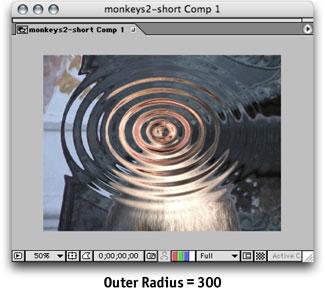

|
Matte Layer |
|
Со слоем Matte Вы имеете больше контроля, где изображение будет слегка колебаться. Где слой Matte ярок, S_WarpPuddle обычно появляется согласно тому, как Вы устанавливаете это. Однако, где слой Matte является темным, S_WarpPuddle не столь интенсивен.
Настройте Blur Matte, чтобы смягчить края слоя Matte. Чтобы инвертировать области, затронутые слоем Matte, просто проверьте Invert Matte. Кроме того, в регулировании Matte Use Вы можете выбрать к Matte согласно Luma или Alpha. |